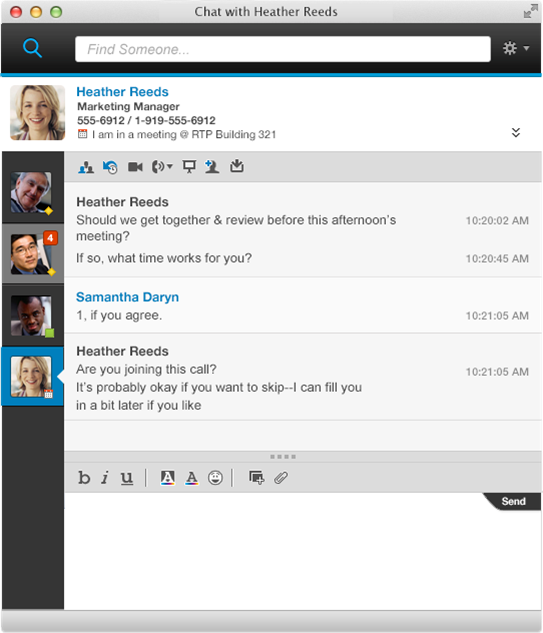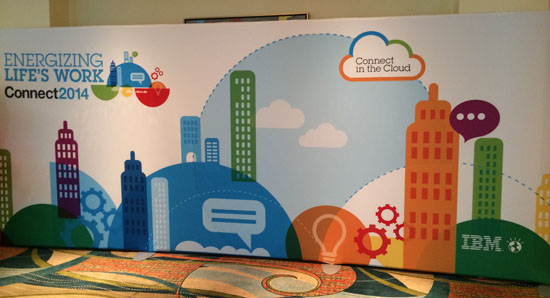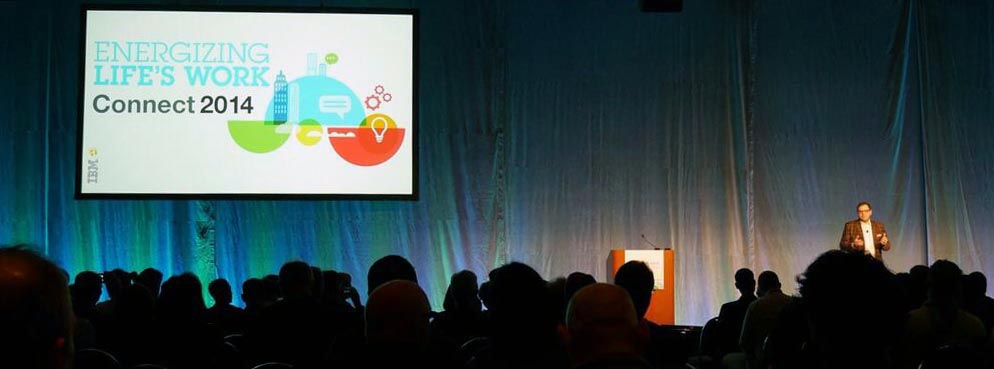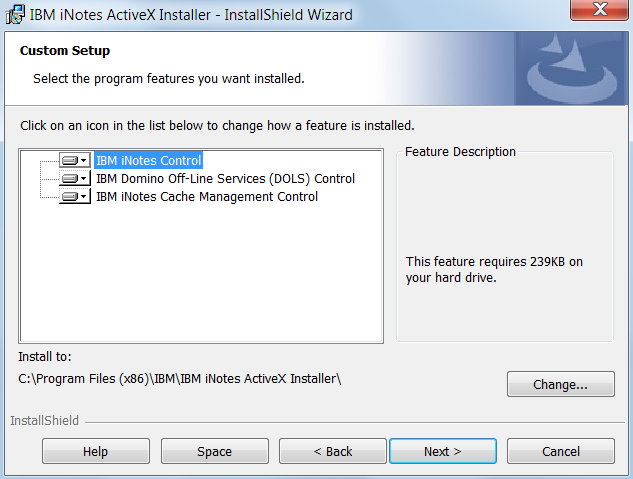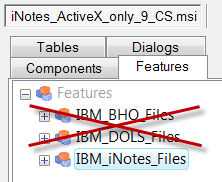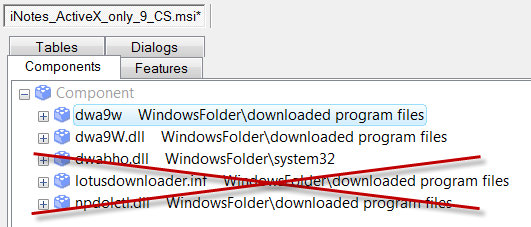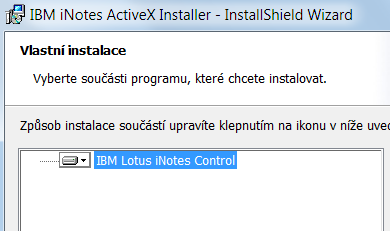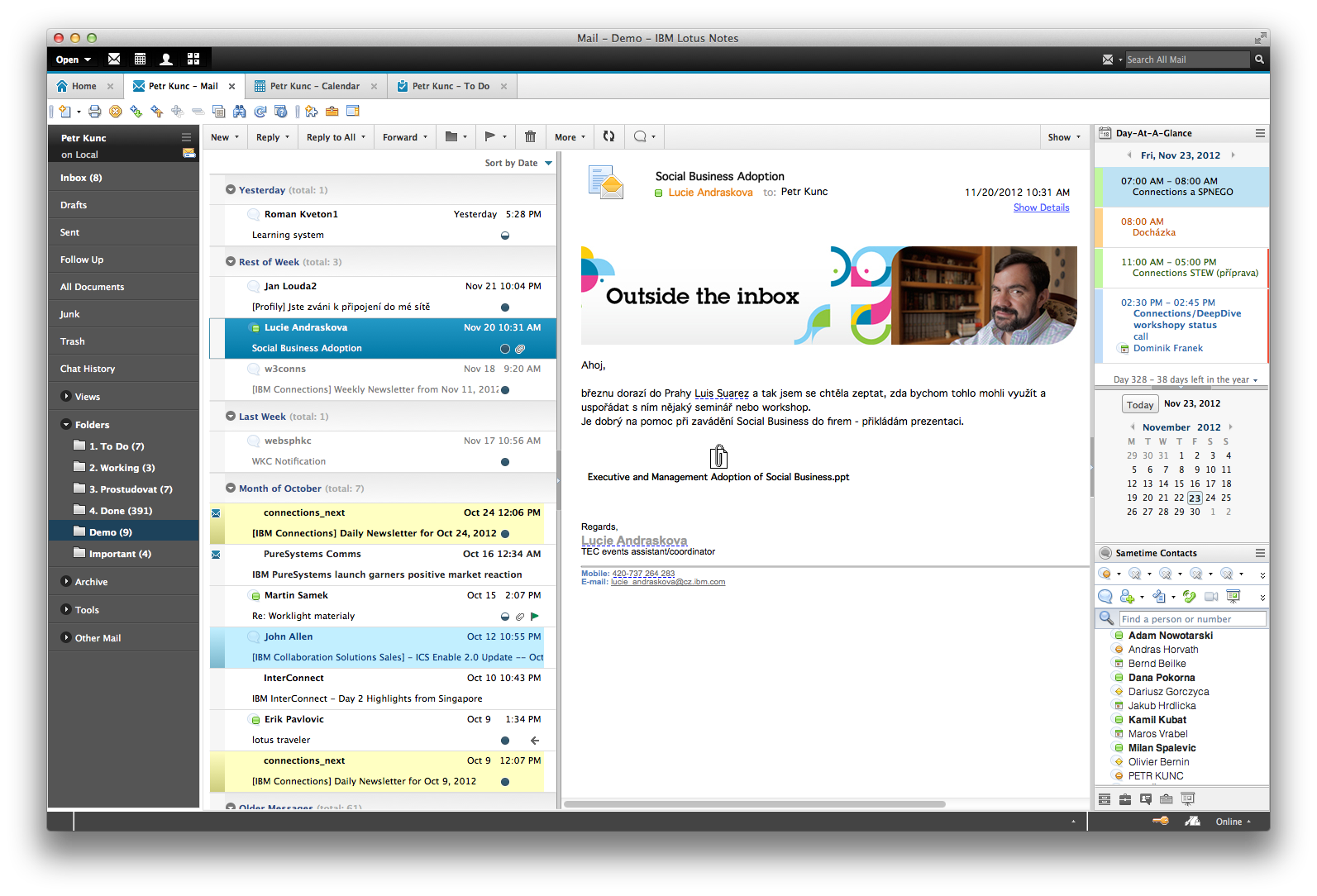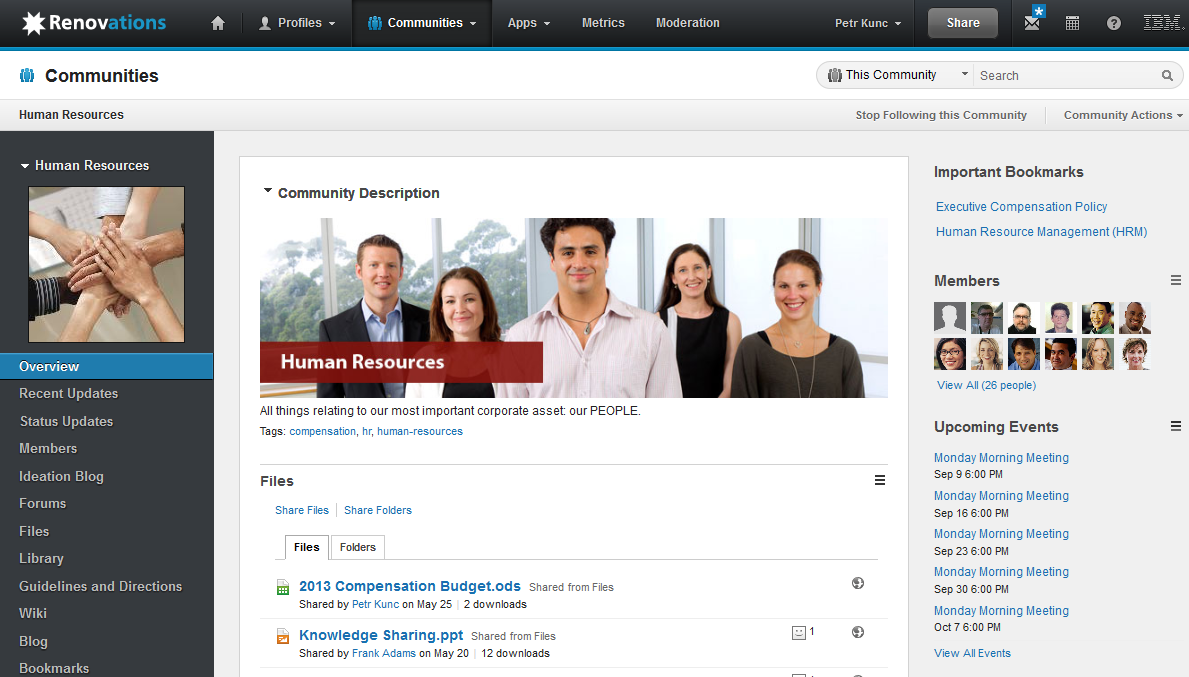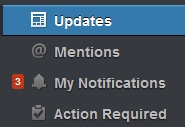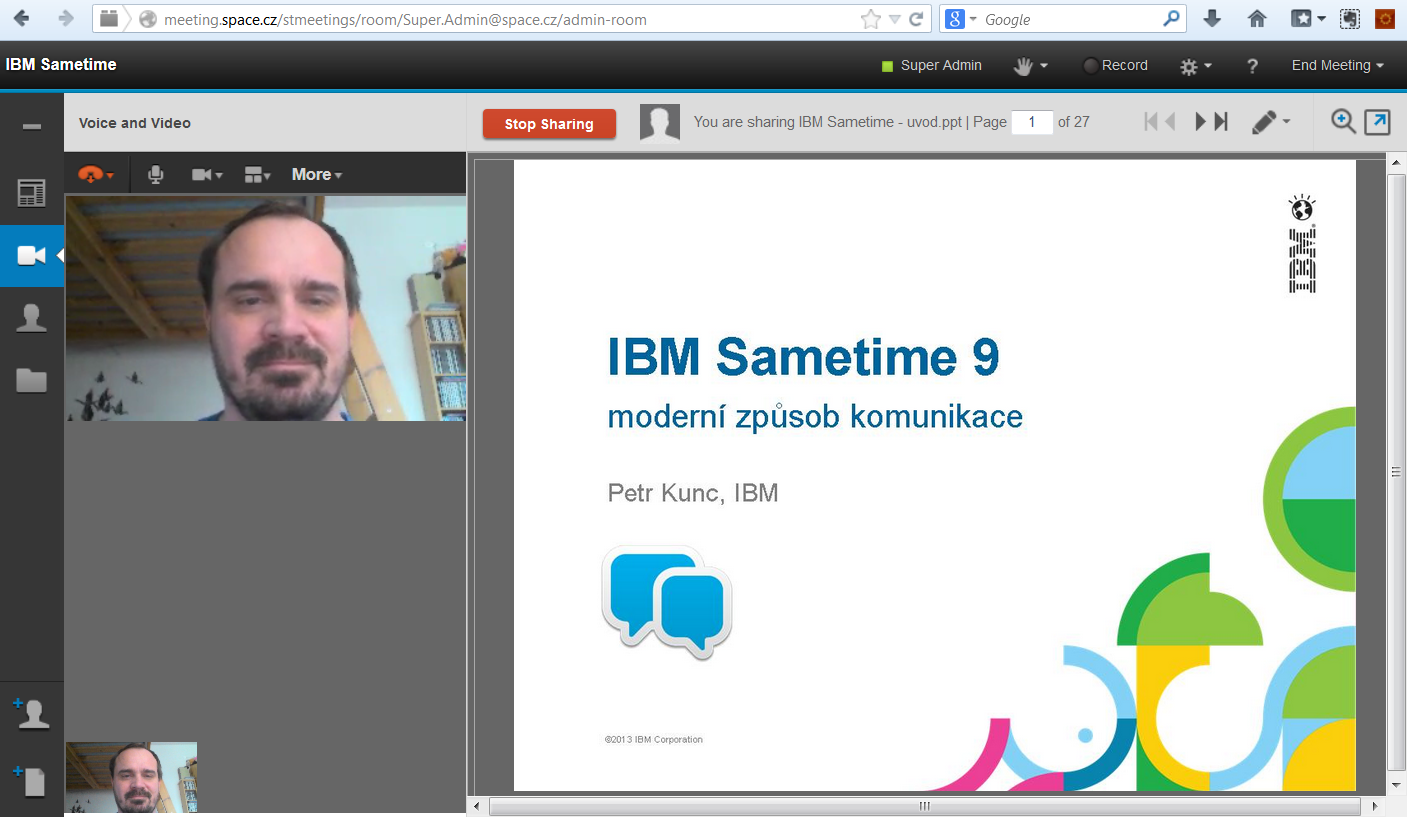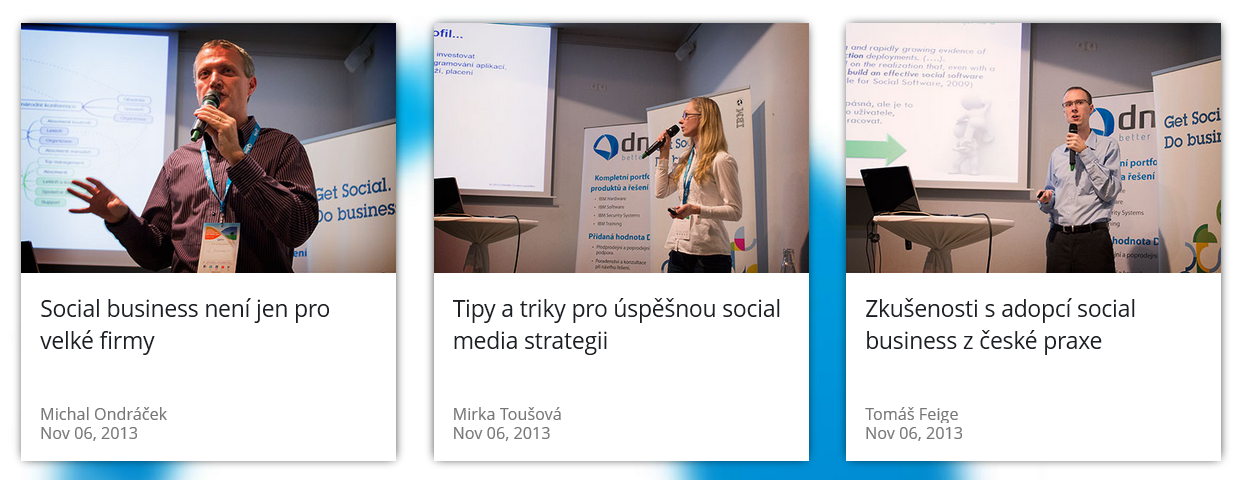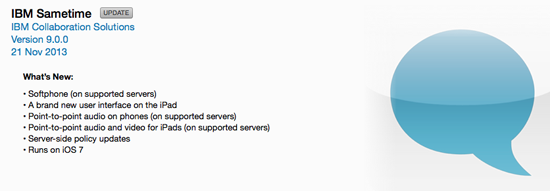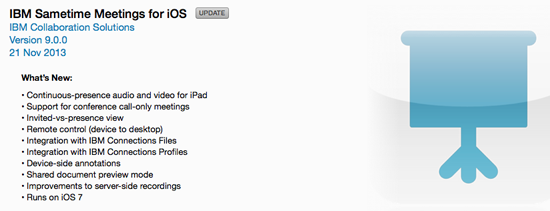Sametime 9.0 Limited
Součástí licence klienta IBM Notes je už řadu let (myslím tak od verze 6.5.1) právo používat základní funkcionalitu Sametime (tj. chatování) bez dalších poplatků. Oficiálně se to jmenuje licence IBM Sametime Limited Use.
Protože je to doplňková licence k hlavní licenci (tou je zmíněný klient IBM Notes), je nutno s upgradem doplňkové komponenty počkat, až mi to dovolí hlavní licence. A to i přesto, že technicky to může být proveditelné.
Tato situace nastala na přelomu roku: Na podzim vyšla nová verze Sametime 9.0 a jedna z instalaček klienta Sametime byly určena pro upgrade zabudovaného Sametime v klientu Notes. ALE použít ji mohli jenom ti, kteří měli zakoupenou plnou licenci Sametime.
A pro ostatní nastává ten čas nyní. Na konci ledna vyšlo oficiální oznámení, které sděluje, že uživatelé s nainstalovaným nejnovějším klientem IBM Notes 9.0.1 mohou aktualizovat v něm zabudovaný Sametime na poslední verzi Sametime 9.0 Limited Use.
„Limited“ znamenám že můžete používat tyto funkcionality:
- Online presence status; availability status icons; custom status message
- Business card display
- Primary, frequent and recent contact list views
- Initiate chats with users not in your contact list
- Security-rich one-on-one text chat and multiway text chat
- Rich text formatting, spell check, emoticons, and emoticon palettes
- Time and date stamps, chat history
- IBM Sametime Connect client
- Built-in integration with Microsoft™ Outlook, Microsoft Office, Microsoft SharePoint
Pro administrátory je také připravena kapitola v oficiální dokumentaci: Deploying Sametime Limited Use.